工程图
在 Fusion 的“工程图”工作空间中,您可以创建工程图以记录设计和动画。
工程图是一套图纸,这些图纸使用缩放的二维正交视图和等轴测视图、注释和表格来记录设计,以协助制造。
模板
如果您计划在多个工程图中重复使用标题栏、边框、文档设置或图纸设置,可以 创建工程图模板 以节省时间并应用一致的标准。您还可以创建占位符视图和占位符表格,当您使用模板创建新工程图时,它们会自动从参考设计生成工程视图和明细表。
工程图的元素
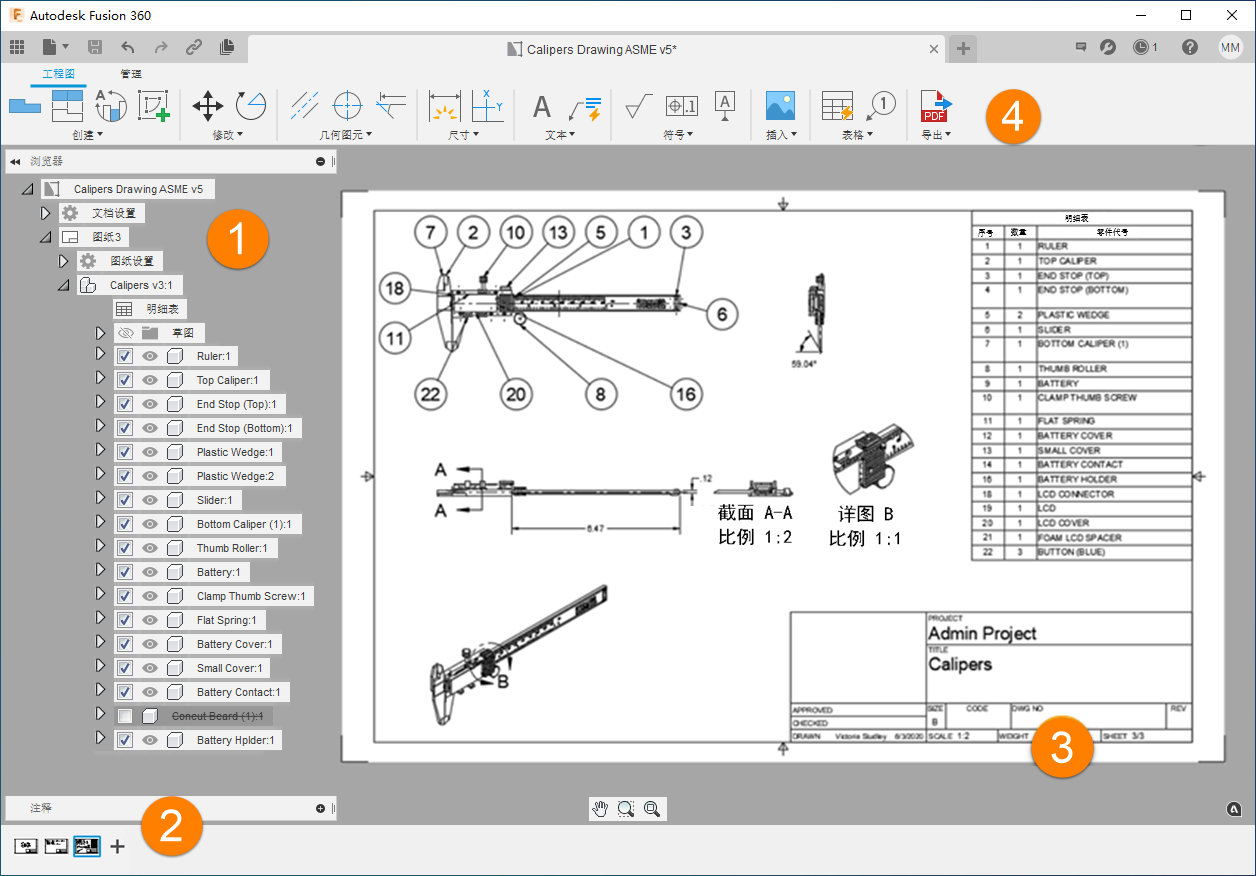
- 浏览器:将设计中的数据呈现在一个条理清晰的视图中。您可以控制文档设置、图纸设置、零部件抑制和零部件可见性。
- 图纸:表示设计的各个部分,包含注释和表格,经过大小调整后可在工程图集中打印。
- 标题栏和边框:显示有关当前图纸和周围边框的信息。
- 工具栏命令:
- 创建:在图纸上显示 3D 设计的 2D 投影。您放置的第一个视图是基础视图。您可以从基础视图投影其他视图。
- 修改工具:移动、旋转和删除图纸上的对象。
- 注释几何图元:将中心标记、中心线、边延伸和工程图草图添加到图纸上。
- 尺寸:测量显示在图纸上的几何图元。
- 文本和引线:指向、标记和标注图纸上的重要元素。
- 符号:将表面粗糙度符号、形位公差符号和基准标识符号添加到图纸上。
- 图像:将补充的 PNG、JPG 或 TIF 图像添加到图纸上。
- 表格:将包含带编号的引出序号和折弯标识符的明细表添加到图纸上。
- 导出:生成 PDF、DWG 或 DXF 格式的工程图集。生成 CSV 格式的明细表。
从设计
您可以使用“新建工程图”>“从设计”选项创建工程图以记录静态设计。
有 3 个选项可用于选择要记录部件中的哪些零部件:
- 完整部件
- 仅可见
- 选择
从动画
您可以使用“新建工程图”>“从动画”选项创建工程图以记录您在“动画”工作空间中创建的任何故事板。
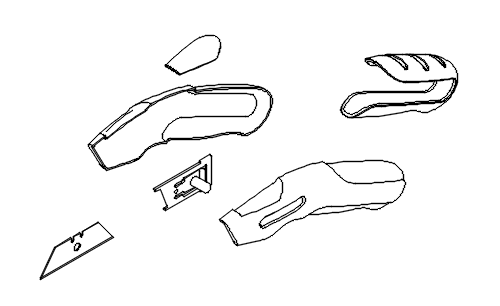
从动画创建工程图时,您可以快速记录复杂部件的分解视图。
基础视图表示动画故事板中最新的点。
显示轨迹线
在“动画”工作空间中创建动画时,开启“轨迹线可见性”可在工程图中显示轨迹线。
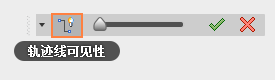
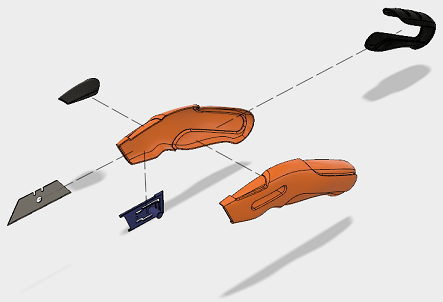 |
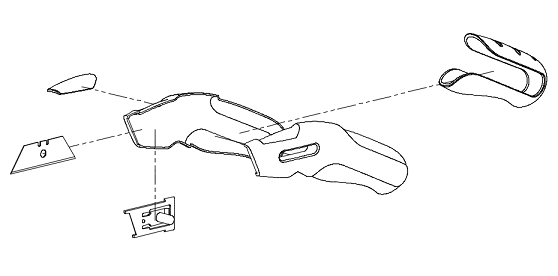 |
| 动画 | 工程图 |